Πώς να κάνετε το Notion Dark Mode σε οποιαδήποτε συσκευή
Miscellanea / / September 14, 2023
Εάν είστε φανατικός χρήστης του Notion, της δημοφιλούς εφαρμογής λήψης σημειώσεων και παραγωγικότητας, ίσως αναρωτιέστε πώς να κάνετε το Notion σε σκοτεινή λειτουργία. Λοιπόν, είστε στο σωστό μέρος. Σε αυτόν τον οδηγό, θα σας καθοδηγήσουμε στα απλά βήματα για να μετατρέψετε τον χώρο εργασίας του Notion σε σκοτεινή λειτουργία.

Η σκοτεινή λειτουργία όχι μόνο φαίνεται δροσερή, αλλά είναι και πιο εύκολη στα μάτια σας, ειδικά κατά τη διάρκεια αυτών των εργασιών αργά το βράδυ. Ας μάθουμε περισσότερα για το πώς η σκοτεινή λειτουργία του Notion είναι καλύτερη για εσάς προτού σας δείξουμε τα βήματα.
Είναι η Dark Mode in Notion Better για τα μάτια σας
Η Dark mode σάς επιτρέπει να αλλάξετε την εμφάνιση της οθόνης Notion από φωτεινό λευκό φόντο σε σκούρο γκρι ή μαύρο. Μερικοί άνθρωποι προτιμούν τη σκοτεινή λειτουργία επειδή μειώνει την καταπόνηση των ματιών, εξοικονομεί ενέργεια από την μπαταρία και κάνει την οθόνη πιο αισθητική.
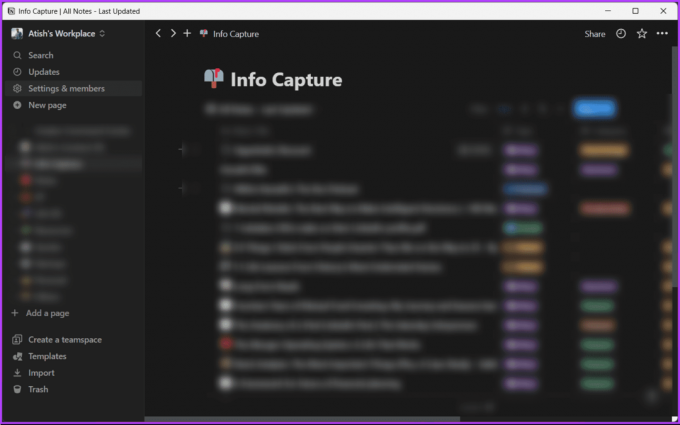
Μερικές φορές, η σκοτεινή λειτουργία μπορεί να μειώσει την ψηφιακή καταπόνηση των ματιών που προκαλείται από την παρατεταμένη έκθεση σε έντονο και μπλε φως από την οθόνη σας. Ωστόσο, η σκοτεινή λειτουργία μπορεί να μην είναι κατάλληλη για όλους ή για κάθε περίπτωση. Η επιλογή της λειτουργίας που λειτουργεί καλύτερα για εσάς και τις προτιμήσεις σας είναι απαραίτητη.
Διαβάστε επίσης: Πώς να δημιουργήσετε και να χρησιμοποιήσετε backlinks στο Notion
Πώς να αλλάξετε την έννοια σε σκοτεινή λειτουργία στην επιφάνεια εργασίας
Υπάρχουν δύο τρόποι για να ενεργοποιήσετε τη σκοτεινή λειτουργία στο Notion στην επιφάνεια εργασίας. Ας ξεκινήσουμε με την εγγενή επιλογή.
Μέθοδος 1: Χρήση της εγγενούς επιλογής
Σημείωση: Θα πάμε με την εφαρμογή Notion στα Windows για την επίδειξη. Μπορείτε να ακολουθήσετε τα ίδια βήματα σε Mac ή στον ιστό Notion.
Βήμα 1: Εκκινήστε την εφαρμογή Notion ή ανοίξτε την στο πρόγραμμα περιήγησης που προτιμάτε στην επιφάνεια εργασίας σας. Συνδεθείτε με τα διαπιστευτήριά σας.
Βήμα 2: Κάντε κλικ στην επιλογή «Ρυθμίσεις και μέλη» από το αριστερό παράθυρο.
Σημείωση: Εάν δεν βλέπετε την επιλογή στο αριστερό παράθυρο, κάντε κλικ στο «CTRL + \» στα Windows ή στο «Command + \» στο Mac για να κλειδώσετε την πλαϊνή γραμμή.

Βήμα 3: Στο αναδυόμενο παράθυρο, μεταβείτε στις ρυθμίσεις μου.

Βήμα 4: Στην ενότητα Οι ρυθμίσεις μου, κάντε κλικ στο εικονίδιο chevron (βέλος) δίπλα στο Appearance.

Βήμα 5: Τέλος, επιλέξτε Σκούρο από το αναπτυσσόμενο μενού.
Σημείωση: Μπορείτε επίσης να επιλέξετε «Χρήση ρύθμισης συστήματος» που μιμείται τις ρυθμίσεις του συστήματός σας και να αλλάξετε ανάλογα.

Αυτό είναι. Έχετε ενεργοποιήσει με επιτυχία τη σκοτεινή λειτουργία. Εάν τα βήματα είναι πολύ μεγάλα για να ακολουθήσετε, ελέγξτε την επόμενη μέθοδο.
Μέθοδος 2: Χρήση συντόμευσης πληκτρολογίου
Χρησιμοποιώντας αυτήν τη μέθοδο, μπορείτε εύκολα να ορίσετε τη σκοτεινή λειτουργία στο Notion. Ωστόσο, είναι σημαντικό να σημειωθεί ότι η μέθοδος λειτουργεί μόνο με την εφαρμογή Notion και όχι με τον ιστό Notion. Ακολουθήστε τα παρακάτω βήματα.
Βήμα 1: Εκκινήστε την εφαρμογή Notion στον υπολογιστή σας με Windows ή Mac.
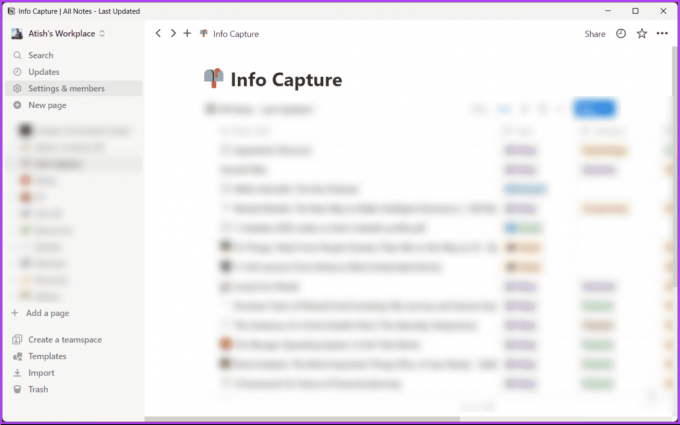
Βήμα 2: Μόλις συνδεθείτε, προσγειωθείτε στον προεπιλεγμένο χώρο εργασίας σας Notion. Πατήστε «Ctrl + Shift + L» στα Windows ή «Command + Shift + L» σε Mac στο πληκτρολόγιό σας.
Ορίστε. Όταν πατάτε τα πλήκτρα συντόμευσης στη λέξη-κλειδί σας, η εφαρμογή Notion θα αλλάξει αμέσως από Light σε Dark και αντίστροφα.
Εάν δεν έχετε πρόσβαση στον υπολογιστή σας και θέλετε να κάνετε το ίδιο χρησιμοποιώντας μια κινητή συσκευή, συνεχίστε να διαβάζετε.
Διαβάστε επίσης: Πώς να διαγράψετε το Workspace και το Teamspace στο Notion
Πώς να βάλετε το Notion σε Dark Mode στο κινητό
Τα βήματα είναι τα ίδια για Android και iOS. Για την επίδειξη, πάμε με iOS. Ωστόσο, εάν είστε σε Android, ακολουθήστε το.
Βήμα 1: Εκκινήστε την εφαρμογή Notion στη συσκευή σας Android. Πατήστε στο εικονίδιο με τις τρεις κουκκίδες στην επάνω δεξιά γωνία.

Βήμα 2: Στο αναπτυσσόμενο μενού, επιλέξτε Ρυθμίσεις. Στην ενότητα "Ειδοποιήσεις και ρυθμίσεις", κάντε κύλιση προς τα κάτω στην επιλογή Εμφάνιση και πατήστε το αναπτυσσόμενο βέλος.

Βήμα 3: Στην οθόνη Εμφάνιση, επιλέξτε την επιλογή Σκούρο και πατήστε Τέλος.
Σημείωση: Εάν θέλετε να απενεργοποιήσετε τη σκοτεινή λειτουργία, ακολουθήστε τα παραπάνω βήματα και επιλέξτε Λειτουργία φωτός.
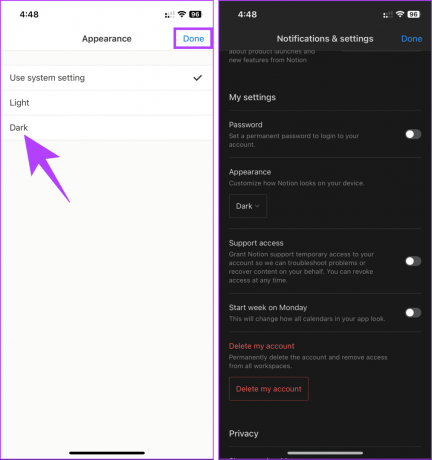
Ορίστε. Αυτό θα εφαρμόσει το σκοτεινό θέμα αμέσως στην εφαρμογή σας Notion. Εάν δεν μπορείτε να ρυθμίσετε τον λογαριασμό σας σε σκοτεινή λειτουργία, επικοινωνήστε Υποστήριξη έννοιας για την επίλυση του ζητήματος.
Συχνές ερωτήσεις σχετικά με το Making Notion Dark Mode
Το Notion δεν υποστηρίζει εγγενώς τον προγραμματισμό σκοτεινής λειτουργίας. Πρέπει να το ενεργοποιήσετε ή να το απενεργοποιήσετε χειροκίνητα με βάση τις προτιμήσεις σας ή τις συνθήκες φωτισμού.
Όχι, οι ρυθμίσεις σκοτεινής λειτουργίας είναι συγκεκριμένες για τον λογαριασμό σας. Η ενεργοποίηση της Dark Mode δεν θα αλλάξει την εμφάνιση του χώρου εργασίας σας για άλλα μέλη ή συνεργάτες.
Ναι, είναι μια ενσωματωμένη λειτουργία στην οποία έχουν πρόσβαση δωρεάν και επί πληρωμή χρήστες του Notion στις ρυθμίσεις της εφαρμογής.
Ανακουφίστε τα μάτια σας
Το να κάνετε το Notion dark mode μέρος της ροής εργασίας σας είναι ένα απλό αλλά σημαντικό βήμα για τη βελτίωση της παραγωγικότητας και της εμπειρίας σας. Καλή λήψη σημειώσεων! Μπορεί επίσης να θέλετε να διαβάσετε πώς να διαγράψετε το λογαριασμό σας στο Notion.
Τελευταία ενημέρωση στις 06 Σεπτεμβρίου 2023
Το παραπάνω άρθρο μπορεί να περιέχει συνδέσμους συνεργατών που βοηθούν στην υποστήριξη της Guiding Tech. Ωστόσο, δεν επηρεάζει τη συντακτική μας ακεραιότητα. Το περιεχόμενο παραμένει αμερόληπτο και αυθεντικό.
ΤΟ ΗΞΕΡΕΣ
Η Notion, η εφαρμογή παραγωγικότητας, ιδρύθηκε το 2013.



